Kasutage kettautiliiti RAID 0 (triibulise) massiivi loomiseks
RAID 0, tuntud ka kui triibuline massiiv, on üks RAID tasemed, mida teie Mac ja OS X kettautiliit toetab. RAID 0 võimaldab määrata kaks või enam ketast triibulise komplektina. Kui olete triibulise komplekti loonud, näeb teie Mac seda ühe kettaseadmena, kuid kui teie Mac kirjutab andmeid RAID 0 triibulise komplekti, jaotatakse andmed kõigi komplekti moodustavate draivide vahel.
Kuna igal kettal on vähem teha ja igale kettale kirjutatakse samaaegselt, kulub andmete kirjutamiseks vähem aega. Sama kehtib andmete lugemisel; selle asemel, et üks ketas peaks otsima ja seejärel saatma suure andmeploki, voogustab mitu ketast igaüks oma osa andmevoost. Selle tulemusena võivad RAID 0 triibulised komplektid dünaamiliselt suurendada ketta jõudlust, mille tulemuseks on kiirem OS X jõudlus teie Macis.
Selles artiklis esitatud teave kehtib operatsioonisüsteemide OS X Yosemite (10.10) ja OS X Leopardi (10.5) kohta.

Kasu kaalumine
Muidugi on tõusu (kiiruse) puhul peaaegu alati ka varjukülg. Sel juhul suureneb draivi rikkest põhjustatud andmete kadumise võimalus. Kuna RAID 0 triibuline komplekt jaotab andmed mitme kõvaketta vahel, põhjustab RAID 0 triibulise komplekti ühe draivi rike kõigi RAID 0 massiivi andmete kadumise.
Kuna RAID 0 triibulise komplektiga võib andmekao tekkida, on enne RAID 0 massiivi loomist väga soovitatav kasutada tõhusat varundusstrateegiat.
RAID 0 triibuline komplekt on mõeldud kiiruse ja jõudluse suurendamiseks. Seda tüüpi RAID on hea valik videotöötluseks, multimeediumisalvestuseks ja rakenduste jaoks (nt Photoshop), mis saavad kasu kiiremast juurdepääsust draivile. See on hea valik ka kiirusdeemonitele, kes soovivad saavutada kõrget jõudlust lihtsalt sellepärast, et nad seda suudavad.
Disk Utility OS X El Capitan katkestas RAID-massiivide loomise toe. Kui kasutate El Capitani, vaadake juhendit Kasutage OS X-is RAID 0 (triibulise) massiivi loomiseks ja haldamiseks terminali.
MacOS Catalinas (10.15) kuni macOS Sierra (10.12) naasis RAID-i DISk Utility tugi, kuid protsess erineb siin näidatust. Vaata kuidas macOS Disk Utility loob RAID-massiivid.
Mida on vaja RAID 0 triibulise komplekti loomiseks
RAID-komplekti loomise protsess on suhteliselt lihtne ega võta palju aega. Kõigi RAID-komplekti kuuluvate draivide kustutamine – eriti kui kasutate suvandit Zero Out Data – võib aga olla aeganõudev protsess.
RAID 0 triibulise massiivi loomiseks vajate mõnda olulist komponenti.
- Disk Utility, mis on OS X-iga kaasas.
- Kaks või enam kõvaketast. RAID 0 triibuliste komplektide loomise protsess kustutab kõik kõvaketaste andmed. Parim on, kui kasutatavad kõvakettad on sama marki ja mudeliga, kuid see ei ole nõue.
- Üks või mitu draivi korpust. Mac Pro kasutajatel võivad olla saadaval sisemised draivipesad. Kõik teised vajavad ühte või mitut välist draivi korpust. Kui kasutate mitut draivi korpust, peaks neil olema sama tüüpi liides, nt FireWire, USB, Äikevõi SATA.
Kustutage draivid, kasutades suvandit Zero out Data
Esmalt tuleb kustutada kõvakettad, mida kasutate RAID 0 triibulise komplekti liikmetena.
Draivi rike võib RAID 0 komplekti tõsiselt mõjutada, seega võtke iga kõvaketta tühjendamiseks lisaaega ja kasutage üht Disk Utility turbesuvanditest — Zero Out Data.
Kui teie RAID-komplekt koosneb SSD-dest, ärge kasutage suvandit Zero Out. Selle asemel tehke tavaline kustutamine.
Kui sa nulli andmed, sunnite kõvaketast kustutamise ajal kontrollima halbade andmeplokkide olemasolu ja märkige kõik rikutud plokid mittekasutamiseks. See vähendab andmete kaotamise tõenäosust kõvaketta rikke tõttu. See suurendab oluliselt ka draivide kustutamiseks kuluvat aega mõnelt minutilt ühele tunnile või enamale sõidule.
Draivide kustutamiseks tehke järgmist.
Ühendage kõvakettad, mida kavatsete kasutada, oma Maciga ja lülitage need sisse.
-
Käivitage Ketta utiliit, asub Rakendused > Kommunaalteenused.
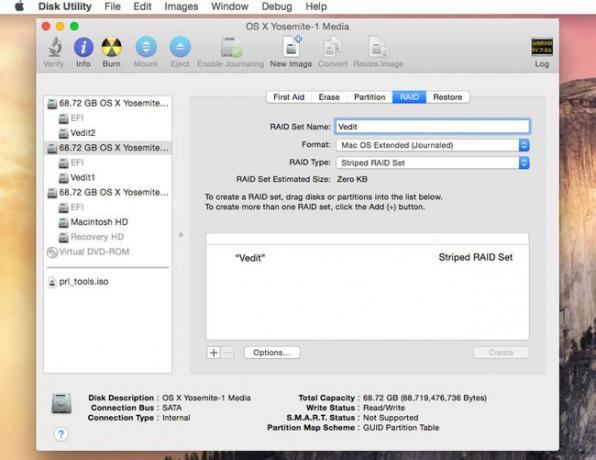
-
Valige Disk Utility vasakpoolsest paanist üks kõvaketastest, mida kasutate oma RAID 0 triibulises komplektis. Valige kindlasti draiv, mitte draivi nime all taandrituna kuvatav köite nimi.

-
Klõpsake nuppu Kustuta sakk.
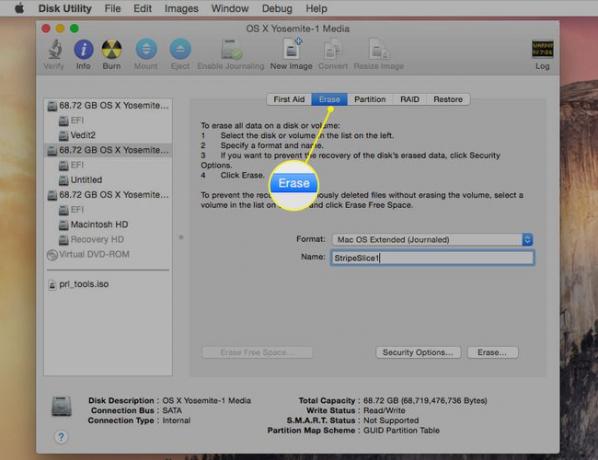
-
Alates Helitugevuse vorming rippmenüüst, valige Mac OS X Laiendatud (ajakirjastatud).
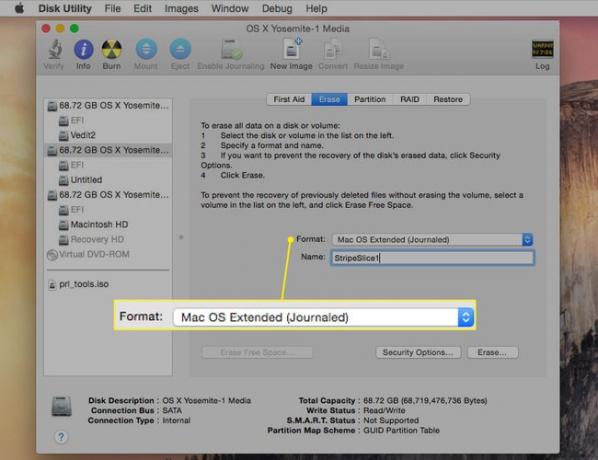
-
Sisestage helitugevuse nimi, näiteks StripeSlice1.
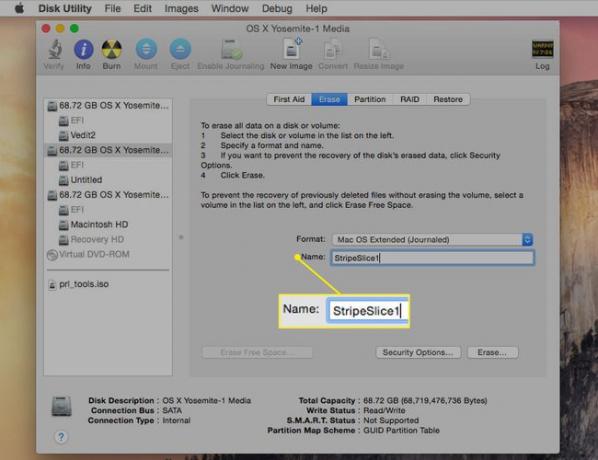
-
Klõpsake nuppu Turvavalikud nuppu.
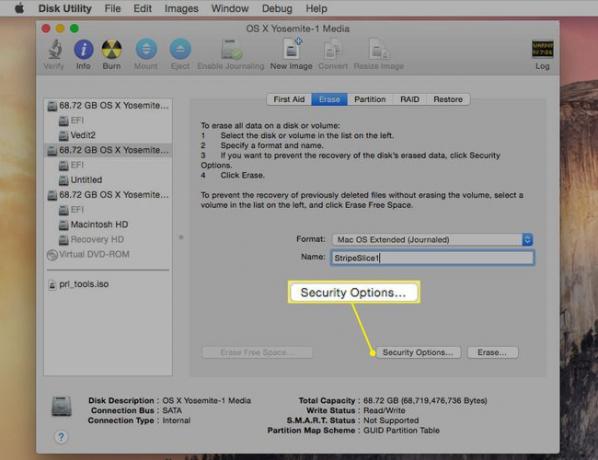
Valige Zero Out Data turvasuvand ja seejärel klõpsake Okei.
-
Klõpsake nuppu Kustuta nuppu.
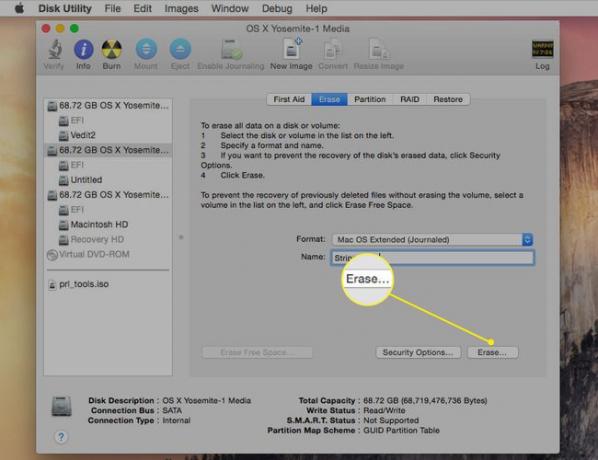
Korrake samme 3–9 iga täiendava draivi puhul, mida kavatsete kasutada RAID 0 triibulises komplektis. Andke igale draivile kordumatu nimi.
Looge RAID 0 triibuline komplekt
Pärast kasutatavate draivide kustutamist olete valmis triibulist komplekti koostama.
-
Käivitage Ketta utiliit, asub Rakendused > Kommunaalteenused, kui rakendus pole veel avatud.
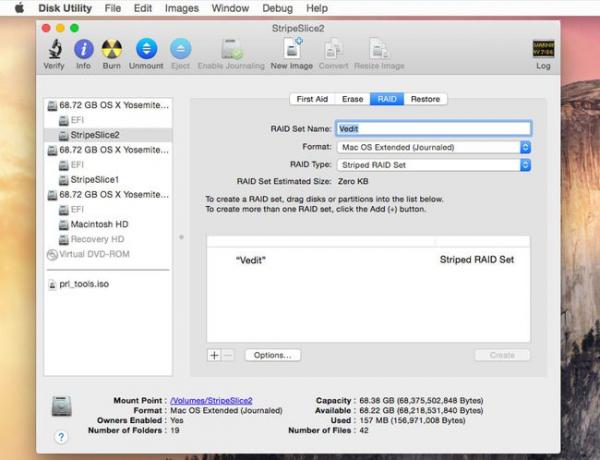
-
Valige üks kõvaketastest, mida kasutate RAID 0 triibulises komplektis Draiv/helitugevus Disk Utility akna vasakpoolses paanis olev loend.
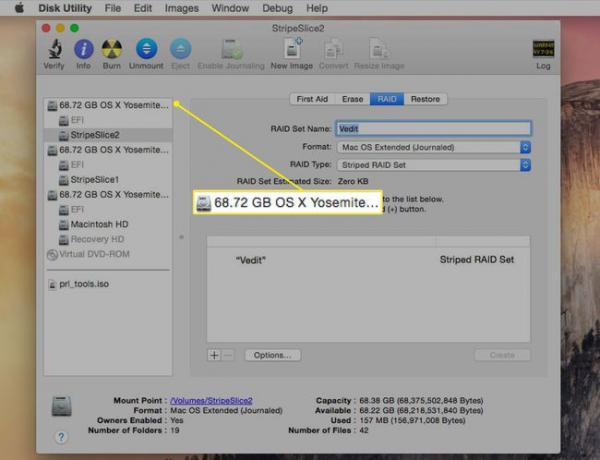
-
Klõpsake nuppu RAID sakk.
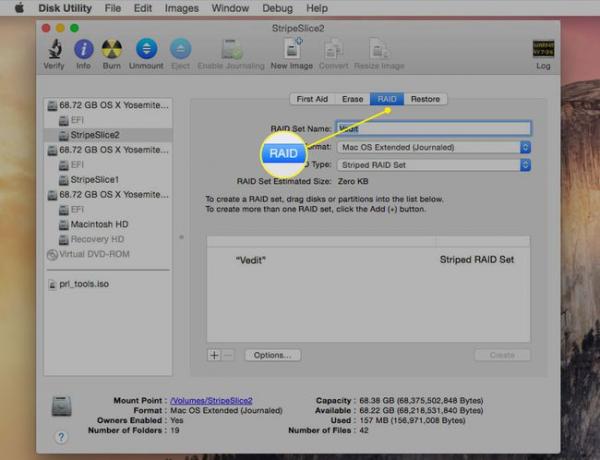
-
Sisestage RAID 0 triibulise komplekti nimi. See on nimi, mis kuvatakse töölaual. See näide kasutab nime VEdit, aga sobib iga nimi.
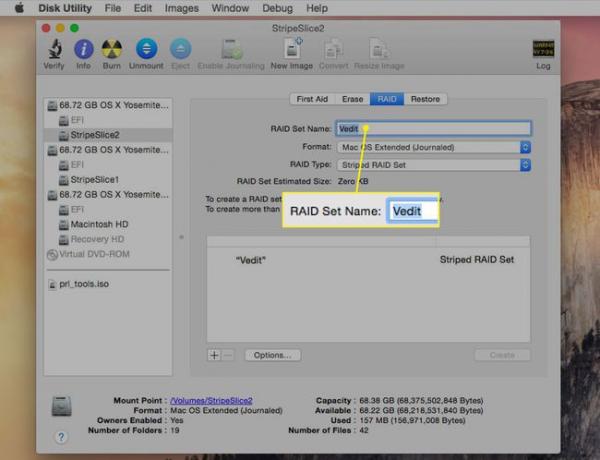
-
Valige Laiendatud Mac OS (ajakirjastatud) alates Helitugevuse vorming rippmenüüst.
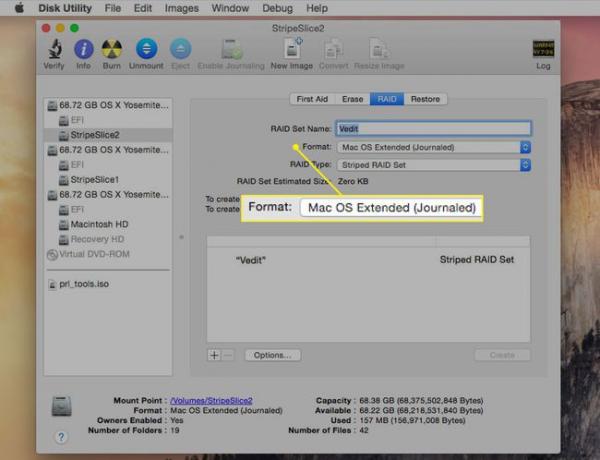
-
Valige Triibuline RAID-komplekt RAID-tüübina.
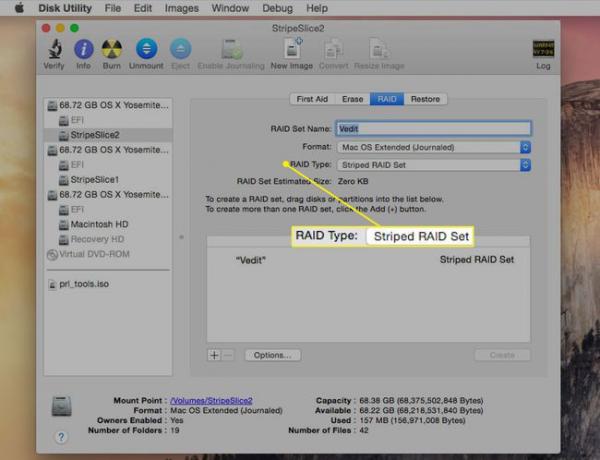
-
Klõpsake nuppu Valikud nuppu.
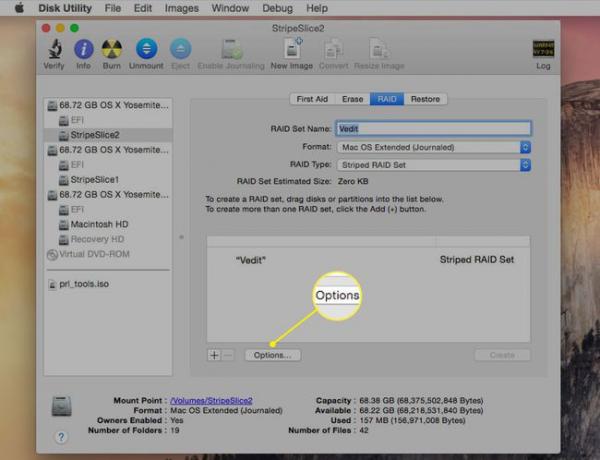
Määrake RAID-i ploki suurus, mida mõjutab andmete tüüp, mida kavatsete RAID 0 triibulisele komplektile salvestada. Üldkasutuseks on vastuvõetav ploki suurus 32K. Kui plaanite salvestada peamiselt suuri faile, kasutage RAID-i jõudluse optimeerimiseks suuremat ploki suurust, näiteks 256K.
Tehke oma valikud ja klõpsake nuppu Okei.
-
Klõpsake nuppu + (plussmärk) nuppu, et lisada RAID 0 triibuline komplekt RAID-massiivide loendisse.
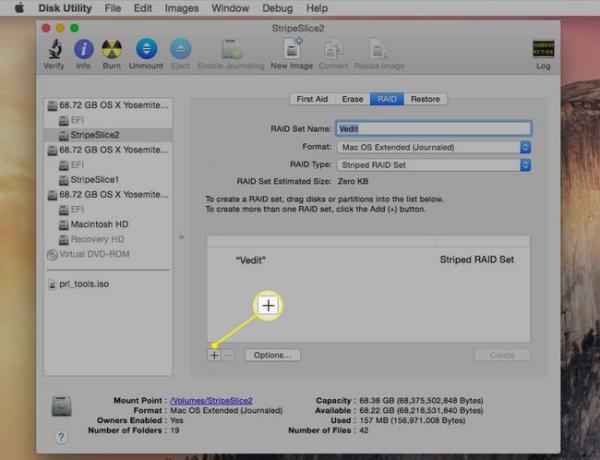
Lisage oma RAID 0 triibulisele komplektile viilud
Kuna RAID 0 triibuline komplekt on nüüd saadaval RAID-massiivide loendis, on aeg lisada draivid – mida nimetatakse viilud — komplekti.
Pärast kõigi kõvaketaste lisamist RAID 0 triibulisele komplektile olete valmis oma Maci jaoks valmis RAID-köite looma.
-
Lohistage üks kõvaketastest Disk Utility vasakpoolselt paanilt loodud RAID-massiivi nimele – sellele, mis kuvatakse töölaual.
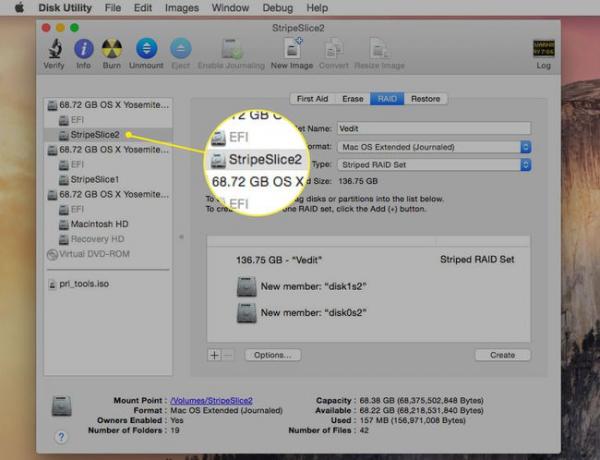
-
Lohistage iga kõvaketas, mille soovite RAID 0 triibulisele komplektile lisada, RAID-massiivi nimele. Triibulise RAID-i jaoks on vaja vähemalt kahte viilu või kõvaketast. Rohkem kui kahe lisamine suurendab jõudlust.
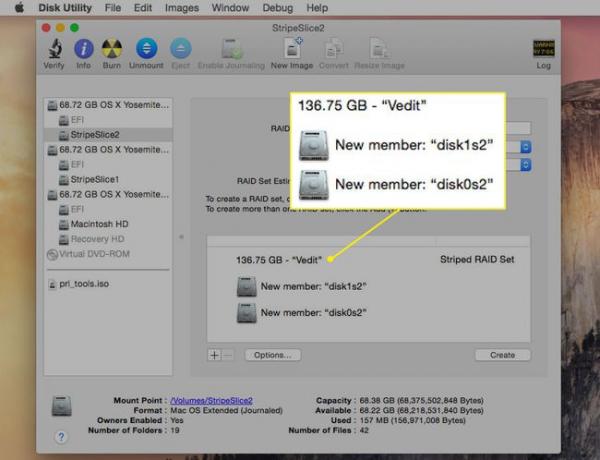
-
Klõpsake nuppu Loo nuppu.
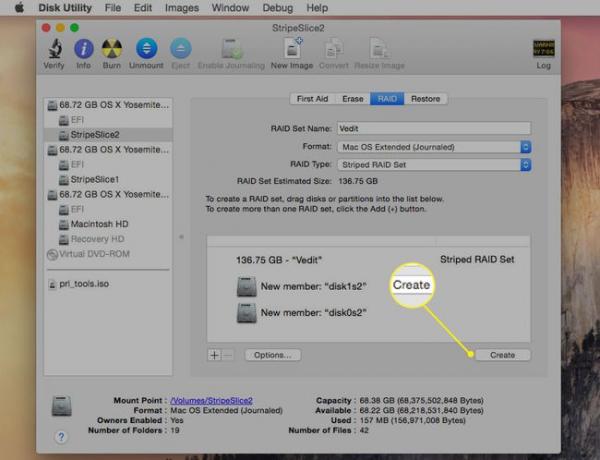
Kuvatakse hoiatusleht "RAID-i loomine", mis tuletab teile meelde, et kõik RAID-massiivi moodustavate draivide andmed kustutatakse. Klõpsake Loo jätkama.
RAID 0 triibulise komplekti loomise ajal nimetab Disk Utility RAID-komplekti moodustavad üksikud köited ümber RAID Slice'iks. Seejärel loob see tegeliku RAID 0 triibulise komplekti ja kinnitab selle ühe kõvakettana teie Maci töölauale.
Teie loodud RAID 0 triibulise komplekti kogumaht võrdub kõigi komplekti liikmete pakutava kogumahuga, millest on maha arvatud RAID-i alglaadimisfailide ja andmestruktuuri lisakulud.
Sulge Ketta utiliit ja kasutage oma RAID 0 triibulist komplekti nii, nagu oleks see teie Maci mis tahes muu ketta maht.
Varundage oma uus RAID 0 triibuline komplekt
Nüüd, kui olete oma RAID 0 triibulise komplekti loomise lõpetanud, on siin mõned näpunäited selle kasutamise kohta.
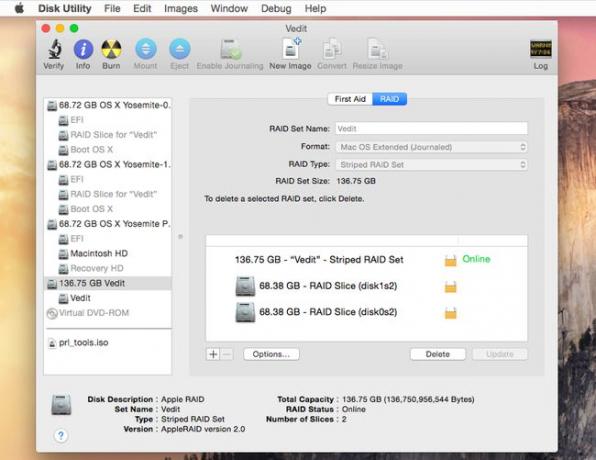
Taaskord ei tule RAID 0 triibulise komplekti pakutav kiirus tasuta. See on kompromiss jõudluse ja andmete usaldusväärsuse vahel. Ühe draivi kadumine põhjustab kõigi RAID 0 triibulise komplekti andmete kadumise.
Et olla valmis draivi rikkeks, vajate varundusstrateegiat, mis ületab juhusliku varundamise. Kaaluge kasutamist varundustarkvara mis töötab etteantud ajakava järgi.
RAID 0 triibuline komplekt võib teie süsteemi jõudlust märkimisväärselt tõsta ja see on suurepärane viis videotöötlusrakenduste, konkreetsete rakenduste (nt Photoshop) kiiruse suurendamiseks. Isegi mängud on kiiremad, kui mängud on i/o-seotud – nad ootavad teie kõvakettalt andmete lugemist või kirjutamist.
Pärast RAID 0 triibulise komplekti loomist pole teil põhjust kurta kõvaketaste aegluse üle.
